Capturez de la vidéo, de l'audio, des didacticiels en ligne, etc. sous Windows / Mac. Vous pourrez facilement personnaliser la taille, éditer la vidéo ou l'audio, etc.
- Screen Recorder
- Enregistreur vidéo Mac
- Enregistreur vidéo Windows
- Enregistreur audio Mac
- Enregistreur audio Windows
- Enregistreur Webcam
- Game Recorder
- Enregistreur de réunion
- Enregistreur d'appel Messenger
- Enregistreur Skype
- Enregistreur de cours
- Enregistreur de présentation
- Enregistreur de chrome
- Enregistreur Firefox
- Capture d'écran sous Windows
- Capture d'écran sur Mac
Ce que vous pouvez faire pour réparer Bandicam Audio ne fonctionne pas correctement
 Mis à jour par Lisa Ou / 25 janvier 2021 09:40
Mis à jour par Lisa Ou / 25 janvier 2021 09:40Il y a beaucoup de plaintes concernant le non-fonctionnement de l'audio Bandicam. Pour être plus précis, le problème peut être divisé en parties avant, pendant et après.
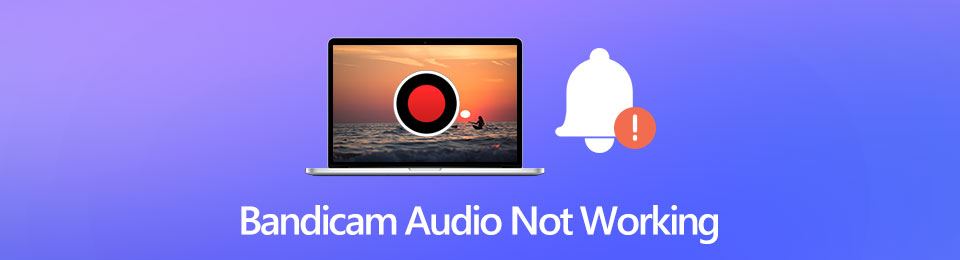
Par exemple, vous pouvez rencontrer Bandicam ne parvient pas à démarrer la capture audio. Peu importe le nombre de fois que vous essayez, le problème de non enregistrement Bandicam existe toujours. Ou vous ne pouvez pas enregistrer l'audio interne et externe en même temps. Ne t'inquiète pas pour ça. Vous pouvez réparer ou contourner Bandicam sans problème audio ici.

Liste de guide
Partie 1: Alternative Bandicam - Enregistrer l'audio interne et externe
Si vous souhaitez essayer quelque chose de plus simple pour l'enregistrement d'écran, vous pouvez jeter un œil à Enregistreur d'écran FoneLab. L'interface utilisateur est conviviale pour les débutants. Par rapport à l'interface Bandicam, vous pouvez accéder rapidement aux options d'enregistrement audio et de paramètres. Il est facile de contrôler la source audio d'entrée.
Vous pouvez découper le fichier d'enregistrement audio pour extraire ce dont vous avez besoin avant l'exportation. Après cela, vous pouvez enregistrer ou partager librement le fichier audio enregistré. En un mot, vous pouvez enregistrer, éditer l'audio sur votre ordinateur en un seul arrêt.
- Enregistrer l'audio de l'ordinateur, microphone et autres sources.
- Pas de limite de temps. Ou vous pouvez définir une tâche planifiée pour enregistrer automatiquement le son.
- Utilisez un trimmer audio intégré pour pré-écouter et supprimer les clips indésirables.
- Enregistrez votre fichier d'enregistrement audio au format MP3, M4A, AAC ou WMA.
- Sûr, propre et facile à utiliser.
FoneLab Screen Recorder vous permet de capturer de la vidéo, de l'audio, des didacticiels en ligne, etc. sous Windows / Mac. Vous pouvez facilement personnaliser la taille, éditer la vidéo ou l'audio, etc.
- Enregistrez de la vidéo, de l'audio, de la webcam et faites des captures d'écran sous Windows / Mac.
- Prévisualisez les données avant de les enregistrer.
- C'est sûr et facile à utiliser.
Partie 2: Comment réparer Bandicam Audio ne fonctionne pas
Lorsque l'enregistrement audio Bandicam ne fonctionne pas correctement, vous pouvez le faire comme illustré ci-dessous. Ce sont des moyens pratiques pour savoir pourquoi l'audio Bandicam n'enregistre pas et comment résoudre le problème. Lisez et vérifiez.
Méthode 1: Bandicam n'enregistrera pas de son - Vérifiez les paramètres d'enregistrement audio Bandicam
Après avoir installé Bandicam, vous devez accéder aux paramètres Bandicam pour vérifier les détails. Parfois, vous devez ajouter manuellement du son à Bandicam.
Étape 1Ouvrez Bandicam. Choisir la Vidéo menu dans le panneau de gauche.
Étape 2Cliquez Paramètres icône. Puis localisez le Son languette.
Étape 3En vertu des Normes sur l’information et les communications, les organismes doivent rendre leurs sites et applications Web accessibles. Ils y parviennent en conformant leurs sites Web au niveau AA des Web Content Accessibility Guidelines (WCAG). Périphérique audio principal section, choisissez Périphérique son par défaut.
Étape 4Si vous souhaitez enregistrer une vidéo à l'écran avec la voix, vous pouvez définir le microphone comme Périphérique audio secondaire option.
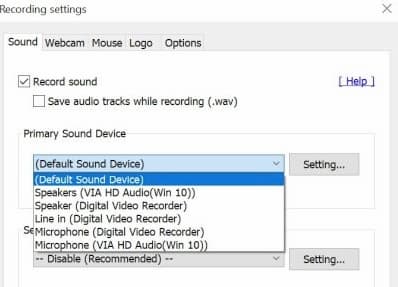
Méthode 2: Pas de son dans la vidéo Bandicam capturée - Sélectionnez le bon périphérique audio principal
Après avoir vérifié les options du périphérique audio principal et secondaire, vous pouvez régler le volume pour essayer. Le problème audio Bandicam peut être résolu de cette manière.
Étape 1Accédez à la barre d'état système. Choisir la Appareils à playback option.
Étape 2Ensemble Speaker or Casque as Appareil par défaut en fonction de vos besoins. Vous pouvez obtenir cette option dans le menu contextuel.
Étape 3Selectionnez Mélangeur de volume ouvert et augmentez le volume de toutes les applications. Il est suggéré d'augmenter le volume de 70 à 90 pour que l'audio Bandicam ne fonctionne pas.
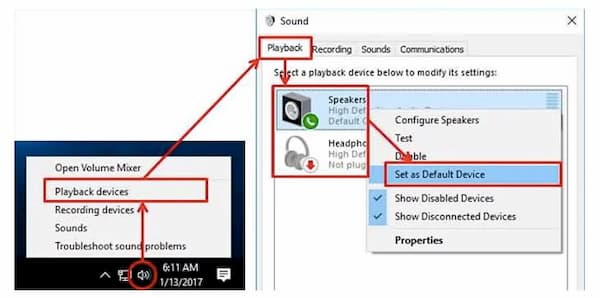
Méthode 3: Bandicam Audio ne fonctionne pas - Vérifiez votre source audio d'entrée
Si les paramètres d'enregistrement audio Bandicam sont corrects, vous devez vérifier si le périphérique audio est utilisé par d'autres programmes.
Étape 1Fermez les autres programmes susceptibles d'utiliser de l'audio. Forcer à quitter et rouvrir Bandicam.
Étape 2Commencez à enregistrer l'audio avec Bandicam pour voir si le problème audio Bandicam ne fonctionne pas existe ou non.
Étape 3Vous pouvez désinstaller et réinstaller le dernier pilote de carte son pour essayer.
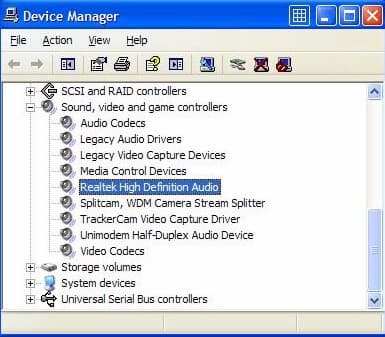
Partie 3: FAQ sur Bandicam Audio ne fonctionne pas
Pouvez-vous enregistrer un jeu et une voix en même temps avec Bandicam?
Oui. Vous pouvez enregistrer simultanément l'audio du jeu et votre voix off en utilisant Bandicam. Réglez simplement la source audio d'entrée correcte.
Comment enregistrer une voix avec Bandicam?
Aller au Bandicam Général section. Choisir Avancé et aller à AutresCliquez sur Paramètres d'enregistrement vidéo. Dans le Son section, activez votre périphérique audio secondaire comme microphone. Plus tard, vous pouvez enregistrer la voix avec l'entrée microphone via Bandicam.
Que faire si je ne peux pas ouvrir Bandicam pour enregistrer de l'audio?
Désinstallez d'abord le pilote GPU Nvidia. Ensuite, redémarrez votre ordinateur pour supprimer les problèmes. Si l'audio Bandicam ne fonctionne pas ou si le problème d'enregistrement persiste, vous pouvez désinstaller les packages redistribuables Visual C ++. Une fois que Bandicam a enregistré l'audio normalement, vous pouvez réinstaller le pilote GPU manuellement.
C'est toutes les solutions audio Bandicam disponibles qui ne fonctionnent pas. Vous pouvez utiliser de petites astuces et vérifier les paramètres d'enregistrement Bandicam pour résoudre le problème. Ou tu peux courir Enregistreur d'écran FoneLab pour contourner l'échec de capture audio Bandicam. Si vous avez encore des questions sur le fait que Bandicam n'enregistre pas, vous pouvez laisser des messages dans les commentaires ci-dessous.
FoneLab Screen Recorder vous permet de capturer de la vidéo, de l'audio, des didacticiels en ligne, etc. sous Windows / Mac. Vous pouvez facilement personnaliser la taille, éditer la vidéo ou l'audio, etc.
- Enregistrez de la vidéo, de l'audio, de la webcam et faites des captures d'écran sous Windows / Mac.
- Prévisualisez les données avant de les enregistrer.
- C'est sûr et facile à utiliser.
